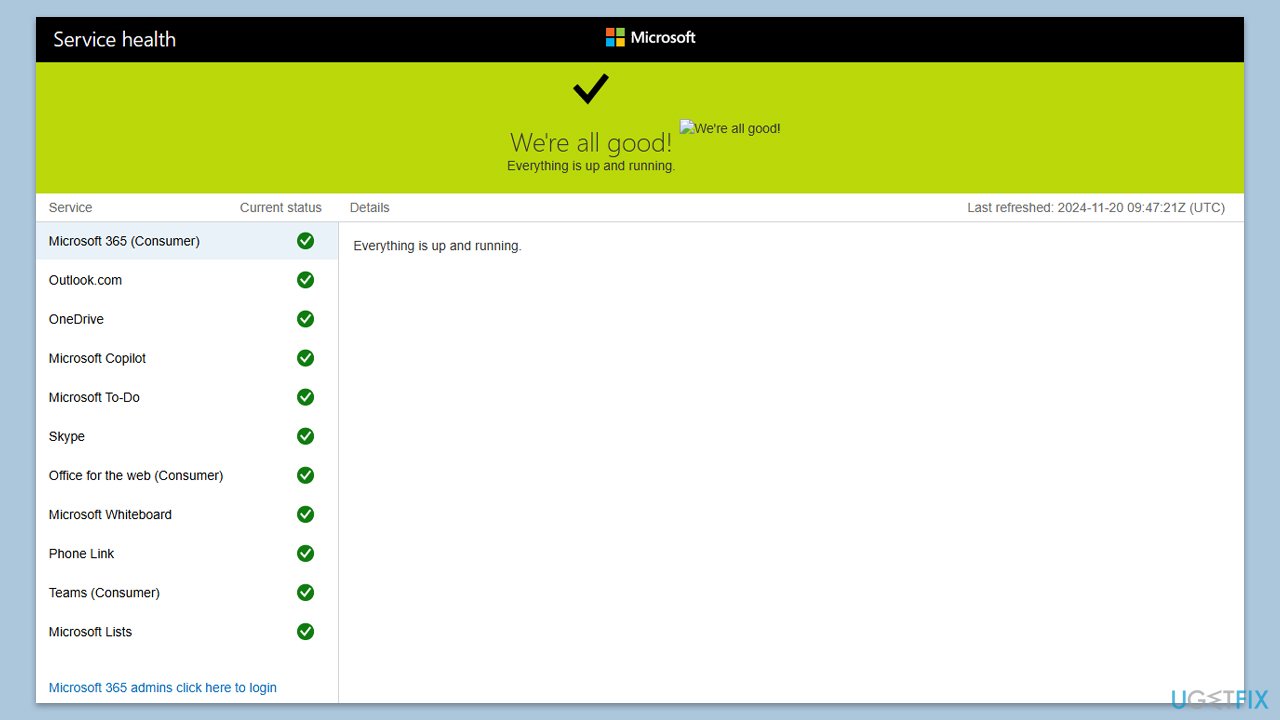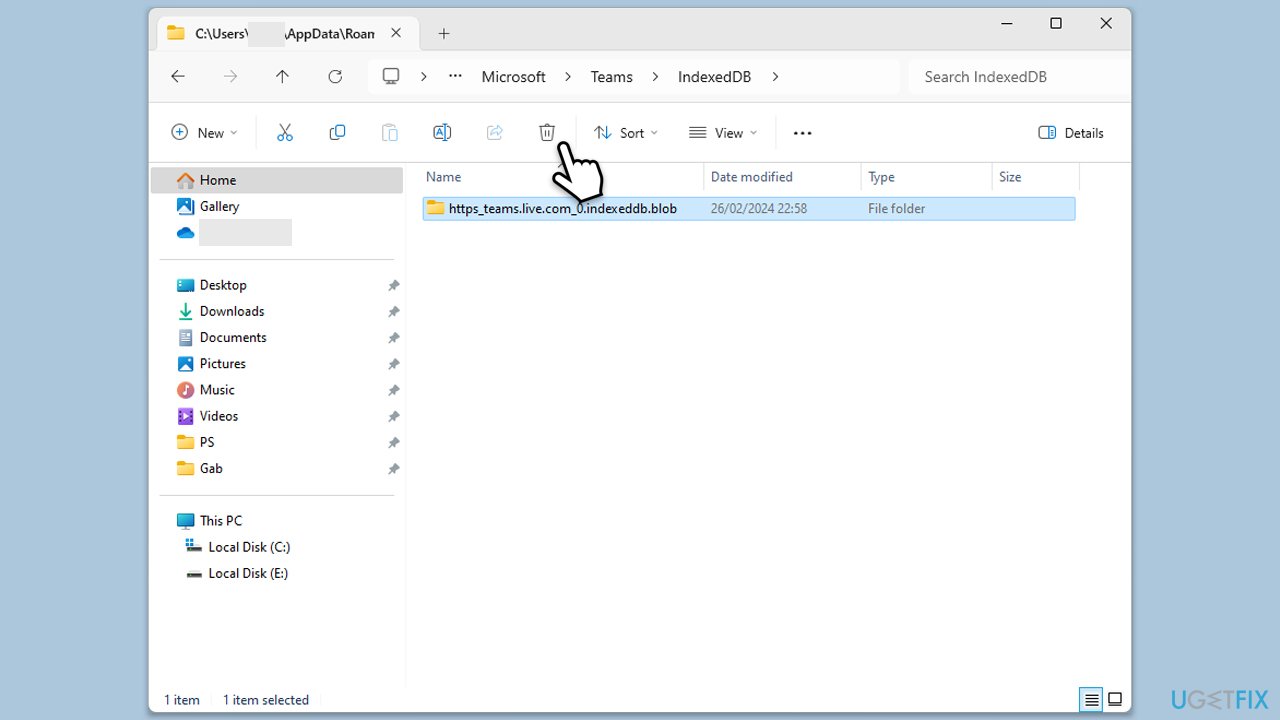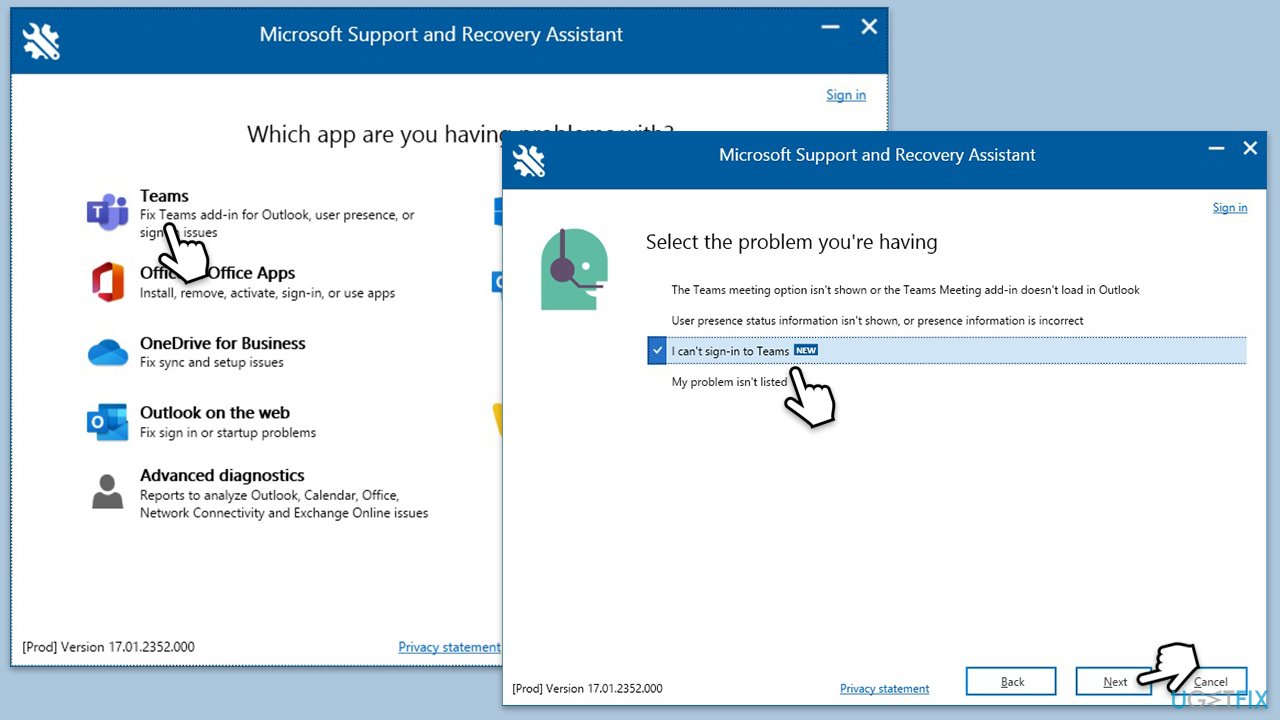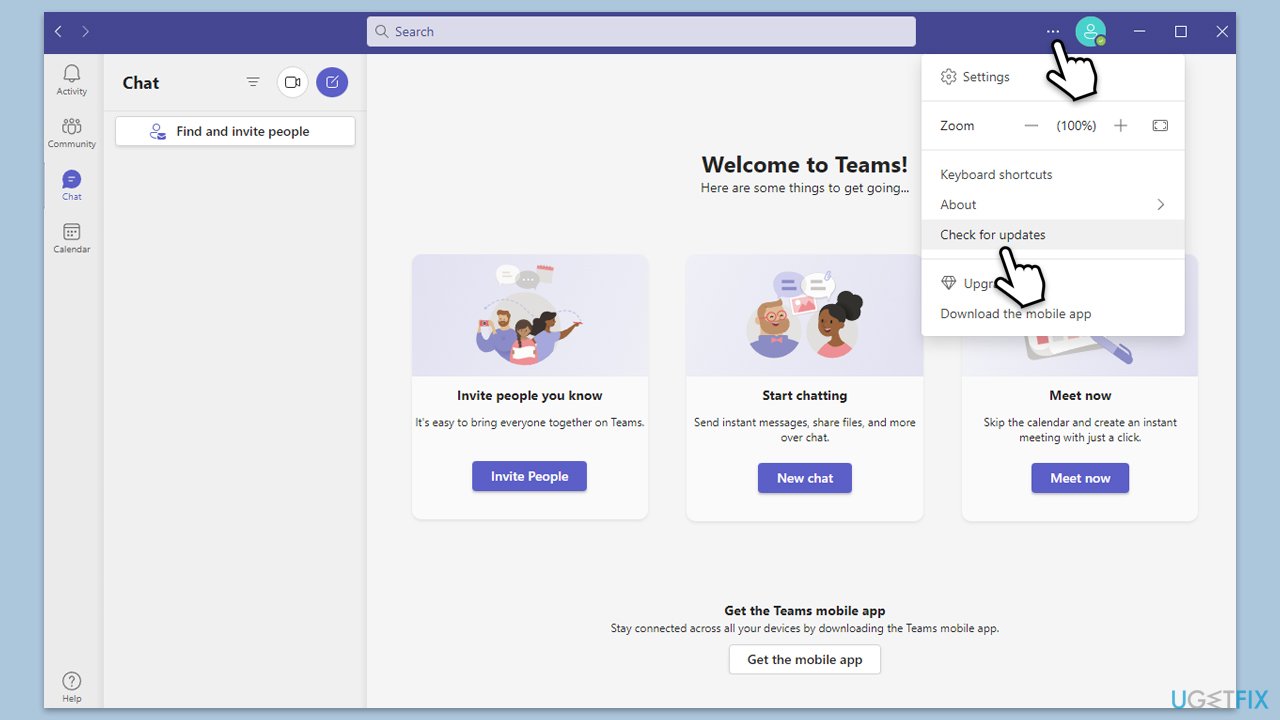Windows の Microsoft Teams エラー コード 107 について
Microsoft Teams エラー コード 107 は、ユーザーがプラットフォームに完全にアクセスできなくなる可能性があるログインの問題です。このエラーは通常、クライアント アプリケーションが Teams のサーバーに接続できない場合に発生します。これは、ソフトウェアの競合に対してネットワークに設けられた制限など、さまざまな根本的な原因によって発生する可能性があります。
Teams エラー コード 107 の一般的な原因
- ネットワーク制限には、Teams のインターネットへのアクセスをブロックする、ファイアウォールやプロキシの制限的な設定が含まれます。これは、厳格な IT ポリシーを備えた組織設定では非常に一般的です。
- キャッシュが破損すると、Teams クライアントとサーバーの間に存在するはずの同期が中断されます。
- クライアント バージョンが古い: 更新内の変更 (場合によってはサーバー側) が古いクライアントでは処理されない可能性があるため、Teams のバージョンが古いことが原因である可能性があります。
- サーバーの一時的な停止: 問題がローカルではない場合があります。 Microsoft Teams サーバーがダウンし、他のサービス関連の問題が発生する可能性があります。
- アカウント認証の問題: 資格情報が正しく認証されていない場合、Teams は試行をブロックし、結果としてエラー 107 が表示されます。
この問題へのアプローチ方法
Teams エラー コード 107 が発生した場合、最初のステップは、問題がクライアントの構成にあるのか、ネットワーク設定にあるのか、それともサーバーのステータスなどの外部の問題にあるのかを判断することです。サーバーの可用性は、Microsoft のサービス ステータス ページなどのサービスを使用して確認できます。トラブルシューティングには通常、ネットワーク チェックやアプリの更新などのローカル診断が含まれます。
自分で問題をトラブルシューティングできないユーザーの場合は、FortectMac Washing Machine X9 修復などの高度な修復ユーティリティを使用すると、より深いシステム レベルでギャップを埋めることができ、作業が楽になります。

修正 1. サーバーのステータスを確認します
Teams エラー コード 107 は、Microsoft サーバーの一時的な問題が原因で発生することがあります。問題がサーバーに関連していないことを確認すると、不必要なトラブルシューティングを省略できます。
- ブラウザを開きます。
- 公式 Microsoft Service Health ページに移動します。
-
チーム (コンシューマー) のステータスを確認します。

解決策 2. Microsoft Teams アプリを再起動します
アプリを再起動すると、サーバーへの接続を妨げる可能性がある一時的な不具合が解消されます。
- システム トレイのアイコンを右クリックし、終了
を選択して、Teams アプリを完全に終了します。
[スタート] メニューまたはデスクトップのショートカットからアプリを-
再起動します。
- もう一度ログインしてみてください。
修正 3. Teams キャッシュをクリアする
破損したキャッシュ ファイルや古いキャッシュ ファイルは、ログイン試行を妨げる可能性があります。これらのファイルを削除すると、Teams はファイルを再構築する必要があります。
-
Microsoft Teams を閉じます。
-
Win Eを押してファイル エクスプローラーを開きます。
- 隠しファイルが表示されていることを確認してください。
アドレス バーに「- %appdata%Microsoftteams」と入力し、Enter キーを押します。
次のフォルダーの内容を削除します:-
%appdata%Microsoftteamsapplication cachecache
%appdata%Microsoftteamsblob_storage
%appdata%MicrosoftteamsCache
%appdata%Microsoftteamsdatabases
%appdata% MicrosoftteamsGPUcache
%appdata%MicrosoftteamsIndexedDB
%appdata%Microsoftteamsローカル ストレージ %appdata%Microsoftteamstmp
- Recycle Bin を必ず空にしてください (または、Shift Del の組み合わせを使用してこれらのファイルを削除します)。
コンピュータを
- 再起動します。

修正 4. チームにファイアウォールの通過を許可する
ファイアウォールやプロキシなどのネットワーク制限により、Teams のインターネットへのアクセスがブロックされる場合があります。
サードパーティのセキュリティ ソフトウェアを一時的に - 無効にします。
- コントロール パネル を開き、システムとセキュリティ > に移動します。 Windows Defender ファイアウォール.
- Windows Defender ファイアウォールを介したアプリまたは機能を許可するを選択します。
- 設定の変更をクリックし、プロンプトが表示されたら管理者パスワードを入力します。
リストで - Microsoft Teams を見つけ、プライベート ボックスと パブリック ボックスの両方をオンにします。
- OK をクリックして変更を保存します。

修正 5. Microsoft サポートおよび回復アシスタントを使用する
Microsoft の公式トラブルシューティング ツールを確認してください。
- ブラウザを開き、Microsoft の公式サポート ページから Microsoft Support and Recovery Assistant をダウンロードします。
指示に従ってソフトウェアを-
インストールし、起動します。
- リストから チーム を選択し、次へをクリックします。
- 直面している問題を選択するように求められたら、Teams にサインインできませんを選択し、次へをクリックします。
- プロンプトに従ってプロセスを完了します。

修正 6. Microsoft Teams を更新します
クライアントが古いと、特にサーバーがアップデートを受信した場合に互換性の問題が発生する可能性があります。
-
Microsoft Teams を開きます。
- 右上隅にある 設定など ボタン をクリックします。
-
アップデートを確認を選択します。
- Teams は、利用可能なアップデートを自動的にダウンロードしてインストールします。
更新が完了したら、-
Teams を再起動します。

修正 7. Microsoft Teams を再インストールします
他のソリューションが失敗した場合は、アプリを再インストールすると、すべてのファイルが最新の状態になり、破損の可能性が排除されます。
- Windows の検索で「コントロール パネル」と入力し、Enter キーを押します。
-
プログラム > に移動します。プログラムをアンインストールします.
-
Microsoft Teams を見つけて右クリックし、アンインストールを選択します。
- プロンプトに従ってアプリを削除します。
- 完了したら、Win E を押して ファイル エクスプローラーを開きます。
- ウィンドウ上部の 表示 タブで、隠しファイルを有効にします。
-
C:Program FilesWindowsApps の場所に移動します。
- 下にスクロールして Microsoft Teams フォルダーを見つけて削除します (名前を変更することもできます)。
- Windows の検索で「 %AppData%」と入力し、Enter キーを押します。
- ここで Teams フォルダーを削除します。
- 最後に、システムを再起動し、アプリを再インストールします。

以上がWindows で Teams エラー コード 107 を修正するにはどうすればよいですか?の詳細内容です。詳細については、PHP 中国語 Web サイトの他の関連記事を参照してください。